Tecnobits - 校园指南 - 如何打开 .MDB 文件
MDB 文件,也称为 Microsoft Access 数据库文件,包含结构化和组织为表、查询、表单和其他对象的信息。对于那些不熟悉 Access 软件及其功能的人来说,打开 MDB 文件可能是一个技术过程。在这篇文章中,我们将探讨 步步 如何打开 MDB 文件,分解可用的不同选项和工具。从使用 Microsoft Access 软件到利用替代工具,我们将发现成功访问 MDB 文件中存储的数据的最佳实践和技术注意事项。如果您要打开 MDB 文件但不知道从哪里开始,那么您来对地方了!
1.MDB文件简介:它们是什么以及它们的用途是什么?
MDB 文件是使用 Microsoft Access 创建的数据库文件。 MDB 是文件扩展名 用来 对于 Access 数据库文件。这些文件以表格格式存储数据,并用于以结构化格式组织、存储和操作大量信息。 MDB 文件还支持运行查询以及创建自定义报告和表单。
MDB 文件广泛应用于商业和学术环境中来管理和 分析数据。他们提供了一个 有效方式 存储信息并执行复杂的查询。 MDB 文件可以包含多个表、表之间的关系、查询、表单和报告。
要使用 MDB 文件,您的计算机上必须安装 Microsoft Access。一旦打开MDB文件,您就可以访问其中存储的数据并执行各种操作,例如添加、编辑或删除记录;执行查询以过滤和排序数据;并生成自定义报告和表格。
简而言之,MDB 文件是使用 Microsoft Access 创建的数据库文件。它们用于以结构化格式存储和操作大量信息。 MDB 文件广泛应用于商业和学术环境,并提供各种管理和分析数据的功能。
2. 在系统上打开 MDB 文件的先决条件
在系统上打开 MDB 文件之前,请确保满足以下先决条件:
您的计算机上安装了兼容版本的 Microsoft Access。这是必要的,因为 MDB 文件是使用 Microsoft Access 软件创建和打开的。
验证您要打开的 MDB 文件没有损坏或损坏。您可以通过运行 Access 文件修复工具或尝试在其他计算机上打开该文件来排除兼容性问题。
确保您拥有访问和打开该文件所需的权限。如果 MDB 文件位于网络位置或受密码保护,您可能需要从网络管理员处获得适当的权限或输入适当的密码。
验证并满足上述先决条件后,您就可以在系统上打开 MDB 文件了。为此,只需执行以下步骤:
在计算机上启动 Microsoft Access。
从 Access 文件菜单中选择“打开”选项。
导航到 MDB 文件所在的位置并选择它。
单击“打开”按钮在 Microsoft Access 中打开 MDB 文件。
在 Microsoft Access 中打开 MDB 文件后,您将能够查看和操作其中包含的数据和对象。请记住保存所做的任何更改,以避免丢失更新的信息。
3. 用于访问 MDB 文件的软件选项
要访问 MDB 文件,有多种软件选项可让您打开和操作这些类型的文件。以下是一些最受欢迎的选项:
1.微软访问: Microsoft Access 是访问 MDB 文件的最常见且最易于使用的选项。它是 Microsoft Office 套件的一部分的程序,提供用于处理数据库的直观界面。您可以打开MDB文件并执行各种操作,例如查询、编辑和更新数据。
2.LibreOffice基础: LibreOffice Base 是 Microsoft Access 的免费开源替代品。该程序还允许您打开 MDB 文件并使用数据库。尽管它的界面可能与 Microsoft Access 略有不同,但它提供类似的功能并支持大多数基本的数据库操作。
3.MDB 查看器增强版: MDB Viewer Plus 是一款专门用于打开 MDB 文件的免费工具。虽然它不具备 Microsoft Access 的所有高级功能,但它是查看 MDB 文件内容的轻量级且易于使用的选项。此外,MDB Viewer Plus 允许您将数据导出为其他格式,例如 Excel 或 CSV。
4. 一步一步:如何使用 Microsoft Access 打开 MDB 文件
下面,我们将为您提供有关如何使用 Microsoft Access 打开 MDB 文件的详细分步教程。请仔细按照以下步骤解决您的问题:
独家内容 - 点击这里 如何获得蓝色精华哈哈步骤1: 在计算机上打开 Microsoft Access。如果您尚未安装该程序,请务必先获取并安装它,然后再继续。
步骤2: 打开 Microsoft Access 后,找到并单击“打开文件”选项 在屏幕上 的开始。这将允许您选择要打开的 MDB 文件。
步骤3: 将打开文件资源管理器窗口。导航到要打开的 MDB 文件的位置。单击该文件将其选中,然后按“打开”按钮。
按照这些简单的步骤,您可以使用 Microsoft Access 轻松打开 MDB 文件。请记住,本教程适用于最新版本的软件,因此界面的选项和外观可能与以前的版本略有不同。如果您遇到任何困难,我们建议您查阅 Microsoft Access 官方文档或寻求技术帮助。
5. 在没有 Microsoft Access 的情况下打开 MDB 文件的免费替代方案
如果您无法访问 Microsoft Access 但需要打开 MDB 文件,请不要担心。有几种免费的替代方案可以让您查看和编辑这些文件,而无需支付访问许可证的费用。以下是一些选项:
1.使用MDB Viewer Plus工具: 这是一个免费工具,允许您打开和编辑 MDB 文件,而无需安装 Microsoft Access。您可以从其官方网站下载它并按照其安装说明进行操作。安装后,您将能够访问以下内容 你的文件 MDB 并根据需要进行修改。
2. 将 MDB 文件转换为其他格式: 如果您找不到打开 MDB 文件的免费替代方法,一个选项是将其转换为与您可用的应用程序兼容的另一种格式。您可以使用在线工具或转换程序将 MDB 文件转换为 CSV、XLS 或 SQL 等格式。转换后,您可以打开它们并使用相应的应用程序使用它们。
3.查阅在线教程和论坛: 如果您找不到在没有 Microsoft Access 的情况下打开 MDB 文件的直接解决方案,您可以转向在线教程和论坛。在这些地方,您将找到有关如何使用不同工具和方法打开 MDB 文件的详细信息。寻找遇到类似情况的用户的分步教程和建议。这将帮助您找到免费打开MDB文件的最佳选项。
6. 如何在跨平台环境下打开MDB文件
如果您需要在跨平台环境中打开MDB文件,有多种方法可以实现这一点。以下是实现这一目标的三种有效方法:
1. 将 MDB 文件转换为兼容格式: 一种选择是将 MDB 文件转换为跨平台兼容格式,例如 CSV(逗号分隔值)或 XLSX(微软的Excel)。为此,您可以使用 Microsoft Access 或 LibreOffice Base 等工具。 请记住,转换文件时,您可能会丢失 MDB 格式的某些特定功能,但您将实现所需的兼容性。
2. 使用 MDB 数据库查看器: 有专门为在跨平台环境中打开 MDB 文件而设计的数据库查看器。这些工具允许您查看文件的内容并对其进行操作,而无需在计算机上安装 Microsoft Access。一些流行的示例是 MDB Viewer Plus 和 MDB Admin。
3. 使用与 MDB 兼容的应用程序: 如果需要对MDB文件进行修改,可以选择在跨平台环境中使用支持该格式的应用程序。例如,Apache OpenOffice Base 是一个免费的开源替代方案,允许您打开和编辑 MDB 文件。 在不同的系统中 操作。此外,还有其他商业应用程序可以在跨平台环境中提供 MDB 支持,例如 Navicat。
7. 解决打开MDB文件时的常见问题
MDB 文件是由 Microsoft Access 创建的数据库文件。有时,用户在尝试打开 MDB 文件时可能会遇到问题。以下是解决这些问题的一些常见解决方案:
1. 检查版本兼容性:确保您使用的 Microsoft Access 版本与您尝试打开的 MDB 文件兼容非常重要。某些较旧版本的 Access 可能难以打开使用较新版本创建的文件。
2.检查文件的完整性:如果MDB文件损坏,可能无法正常打开。解决此问题的一种方法是使用 Microsoft Access 修复和压缩工具。该工具可以帮助您检测和修复数据库中的任何损坏。
3. 恢复备份:如果您有MDB文件的最新备份,您可以尝试恢复并打开最新版本。如果原始文件已损坏或包含阻止其打开的错误,这会很有用。
独家内容 - 点击这里 一局麻将能打多久?请记住仔细执行这些步骤,并在进行任何重大更改之前始终备份您的文件。如果这些方法都不起作用,您可能需要咨询数据库专家或联系 Microsoft 支持以获得更多帮助。
8. MDB 文件管理和安全的最佳实践
MDB文件管理和安全是确保存储在其中的数据的完整性和机密性的重要任务 一个数据库。以下是帮助您保护 MDB 文件的一些最佳实践。
1. 限制对MDB文件的访问: 确保只有授权人员才能访问 MDB 文件非常重要。这可以通过为包含 MDB 文件的文件夹分配适当的权限并使用密码限制对数据库的访问来实现。还建议使用强密码策略,其中包括大小写字母、数字和特殊字符的组合。
2.定期备份: 为了防止数据丢失并保护 MDB 文件免受可能的错误或损坏,定期备份非常重要。这 它可以做到 使用专门的备份工具或定期将数据库导出为其他格式。请务必将备份存储在安全位置并定期验证其完整性。
9. 如何将MDB文件转换为其他支持的格式
如果您遵循正确的步骤,将 Microsoft Access 数据库 (MDB) 文件转换为其他支持的格式是一项相对简单的任务。在这里,我们为您提供执行此转换的分步教程 有效率的.
1. 使用专门的工具:有多种在线工具可让您将 MDB 文件转换为不同的格式。一些流行的选项包括 DBF 查看器、MDB 到 XLS 转换器和 MDB 到 CSV 转换器。这些工具通常具有直观的界面,并将以简单的方式指导您完成转换过程。
2.导出为CSV格式:转换MDB文件的一种非常常见的方法是将其导出为CSV格式。这允许您在电子表格(例如 Excel 或 Google表格。为此,请在 Microsoft Access 中打开 MDB 文件,然后从主菜单中选择“导出”。然后选择“分隔文本”选项并选择 CSV 格式作为目标格式。按照导出向导中的说明完成该过程。
10. 使用 MDB 数据库的高级工具
在本节中,我们将探索一些高级工具,帮助您更有效地使用 MDB 数据库。这些工具将允许您执行复杂的任务并优化您的工作流程。
使用 MDB 数据库最有用的工具之一是 访问数据库引擎。该数据库引擎允许您使用 C#、VB.NET 或 PowerShell 等编程语言与 MDB 数据库进行交互。您可以使用它来运行 SQL 查询、插入、更新和删除记录,以及管理表和关系。
另一个可以方便您使用 MDB 数据库的工具是 微软的Excel。您可以将数据从 MDB 数据库导入到 Excel 电子表格中,以进行更高级的数据分析和操作。此外,您可以将 Excel 数据导出到 MDB 数据库以更新或备份信息。
11.打开和编辑MDB文件的常见使用场景
有几种常见的使用场景需要打开和编辑 MDB 文件。以下是一些最常见的:
1. 研究与数据分析: MDB 文件通常用于存储和组织大量数据,例如数据库或日志。通过打开 MDB 文件,用户可以访问此信息、分析它、运行查询并生成详细的报告,以便他们做出明智的决策。
2、应用开发与调试: 许多程序员和软件开发人员使用 MDB 文件来存储应用程序中的数据。通过打开和编辑这些文件,开发人员可以测试和调试其应用程序、验证功能并修复任何错误或数据不一致的情况。
3. 数据迁移至其他格式: 在某些情况下,有必要将MDB文件转换为与其他系统或应用程序更兼容的其他格式。通过打开和编辑MDB文件,用户可以提取所需的数据并将其转换为CSV、Excel或XML等格式,从而轻松在不同平台之间迁移和共享信息。
12. 打开 MDB 文件时最大限度提高效率的提示和技巧
如果您需要在打开 MDB 文件时最大限度地提高效率,这里有一些 提示和技巧 有用的工具将帮助您解决这个问题。请按照以下步骤更有效地管理您的文件:
独家内容 - 点击这里 Toca Life World 应用程序中是否有新的世界可供下载?– 更新您的软件:确保您的计算机上安装了最新版本的 Microsoft Access。更新通常包括性能改进和错误修复,有利于打开 MDB 文件。
– 优化您的硬件:如果您在打开 MDB 文件时遇到缓慢问题,您的硬件可能需要进行一些优化。考虑为您的计算机添加更多 RAM 或投资购买 硬盘 固态硬盘 (SSD) 可提高读写文件时的性能。
– 使用第三方工具:有一些在线可用的专用工具可以帮助您最大限度地提高打开 MDB 文件的效率。这些工具通常具有附加功能,例如修复损坏的文件、压缩数据库以及转换为其他格式。进行研究并选择最适合您需求的选项。
通过遵循这些提示和技巧,您可以在打开 MDB 文件时最大限度地提高效率。请务必保持软件最新,必要时优化硬件,并在必要时使用第三方工具。不要再浪费时间了,立即开始更高效地处理 MDB 数据库吧!
13. 如何从损坏或损坏的 MDB 文件中恢复数据
从损坏或损坏的 MDB 文件中恢复数据可能是一项复杂的任务,但借助几个步骤和正确的工具,可以解决问题。以下是从损坏或损坏的 MDB 文件中恢复数据的步骤:
1. 验证MDB文件的完整性: 首先要做的是检查 MDB 文件是否损坏或损坏。为此,您可以使用 Microsoft Access Repair Tool 或 JetComp 等工具,它们允许您扫描文件并检测可能的错误。这些工具通常非常有用,因为它们提供有关文件中可能发现的问题的详细信息。
2. 创建备份: 在尝试从损坏或损坏的 MDB 文件恢复数据之前,创建它的备份非常重要。这可以确保在恢复过程中出现问题时数据不会丢失。
14. MDB 文件的未来:观点和新兴替代方案
MDB 文件的未来在不断发展,新的视角和替代方案不断出现,以提高该数据的效率和管理。当我们走向一个 它是数字的 更复杂的是,了解可用于优化 MDB 文件使用的最新工具和技术非常重要。
最突出的新兴替代方案之一是将 MDB 文件迁移到其他更现代、更灵活的格式,例如 CSV 或 SQLite。这些格式与各种应用程序和平台具有更好的兼容性,使共享和查看数据变得更加容易。此外,市场上有许多自动迁移工具,可以简化流程并降低数据丢失的风险。
另一个重要的观点是使用先进的工具和技术来优化现有 MDB 文件的性能。这可能包括数据压缩、索引关键字段、查询优化和删除不必要的文件。这些技术可以显着提高数据访问速度并减小文件大小,从而提高数据管理的整体效率。
简而言之,MDB 文件的未来充满了令人兴奋的可能性。通过迁移到更现代、更灵活的格式,以及使用先进的工具和技术来优化性能,数据管理专业人员可以显着提高其运营的效率和有效性。及时了解该领域的最新趋势和工具对于充分利用 MDB 文件的潜力至关重要。
总之,如果遵循正确的步骤,打开 MDB 文件可能是一项技术性但相对简单的任务。在本文中,我们探索了实现此目的的不同方法,从使用 Microsoft Access 到使用第三方工具。由于 MDB 格式是 Microsoft 环境中最常见的数据库标准之一,因此了解各种可用选项至关重要。始终记住在操作 MDB 文件之前制作备份副本,如果遇到困难,请查阅文档或寻求该领域专家的建议。我们希望本指南有助于解决您可能遇到的任何问题,并祝您成功打开 MDB 文件。
塞巴斯蒂安维达尔我是 Sebastián Vidal,一位热衷于技术和 DIY 的计算机工程师。此外,我是 tecnobits.com,我在其中分享教程,以使每个人都更容易访问和理解技术。